打印任務掛起是許多人在使用打印機時會遇到的煩人問題。任務無法正常完成,不僅耽誤工作,還容易讓人手足無措。其實,打印任務掛起并不是一個難以解決的問題。本文將詳細介紹可能的原因和相應的解決方法,幫助你解決打印機打印任務掛起的問題。

一、更新打印機驅動
打印機驅動程序是連接電腦和打印機的重要橋梁,但如果驅動版本過舊、損壞或者不兼容,就可能導致任務卡住。
二、清理打印隊列
打印機隊列卡住也是任務掛起的主要原因。當打印任務太多或者某個任務出錯時,整個打印隊列可能會停止運行。
1. 打開電腦的控制面板,找到“設備和打印機”選項。
2. 右鍵點擊你的打印機,選擇“查看現在正在打印什么”。
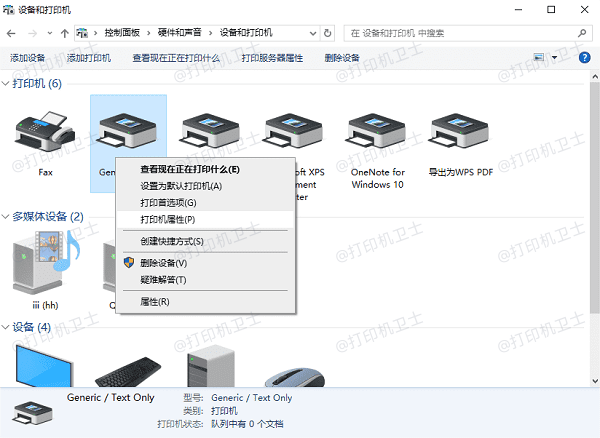
3. 在打印隊列窗口中,右鍵取消所有文檔。
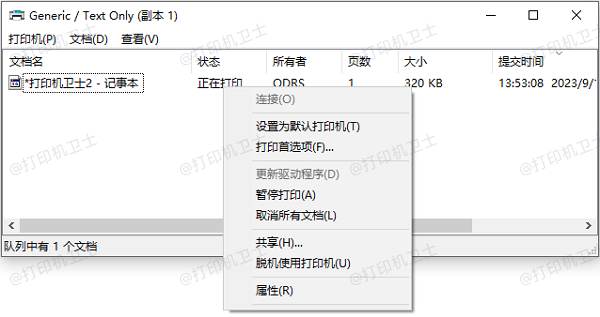
4. 如果無法取消,可以嘗試暫停打印機,然后重新啟動電腦和打印機,再次清除任務。
三、檢查打印機連接
打印任務掛起有時是由于打印機連接中斷引起的。無論是使用USB、電纜連接還是無線打印,都需要確保連接正常。
1. 如果是USB連接,請確保線纜插緊并沒有損壞。更換接口測試一下。

2. 如果是無線打印,檢查打印機和路由器是否在同一網絡中,信號是否穩定。可以嘗試斷開無線連接后重新設置。
3. 另外,確保電腦和打印機的網絡防火墻沒有阻止打印服務的運行。
四、重啟打印服務
Windows系統中的打印服務負責管理打印任務,服務異常會導致打印任務掛起。
1. 按下Win + R,輸入 `services.msc`,按回車鍵。
2. 找到Print Spooler服務,右鍵選擇“重新啟動”。
3. 重啟完成后,再嘗試打印任務。如果仍然掛起,可以先停止該服務,清理 `C:\Windows\System32\spool\PRINTERS` 文件夾中的文件后再啟動服務。
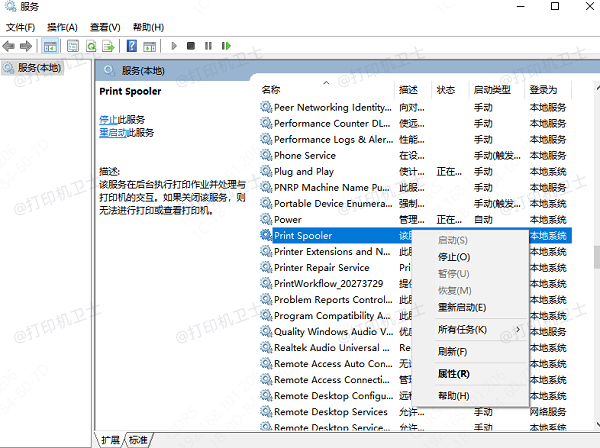
五、更換默認打印機設置
如果你的電腦上安裝了多臺打印機,任務可能被錯誤地發送到其他設備,導致打印任務掛起。
1. 打開“設備和打印機”,右鍵點擊常用的打印機,選擇“設置為默認打印機”。
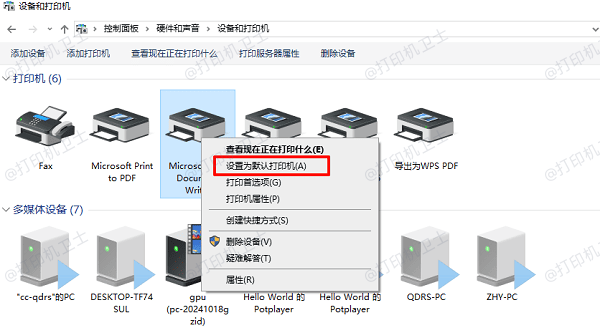
2. 確保任務發送到正確的設備上,并避免因選擇錯誤導致掛起。
以上就是打印機打印任務掛起的原因及解決方法,希望對你有幫助。
| 
